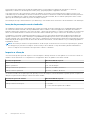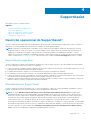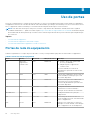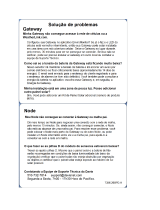Dell EMC PowerStore
Guia de Planejamento
1.x
July 2020
Rev. A01

Notas, avisos e advertências
NOTA: Uma NOTA indica informações importantes que ajudam você a usar melhor o seu produto.
CUIDADO: Um AVISO indica possíveis danos ao hardware ou perda de dados e ensina como evitar o problema.
ATENÇÃO: Uma ADVERTÊNCIA indica possíveis danos à propriedade, risco de lesões corporais ou mesmo risco de vida.
© 2020 Dell Inc. ou suas subsidiárias. Todos os direitos reservados. A Dell, a EMC, e outras marcas são marcas comerciais da Dell Inc. ou suas
subsidiárias. Outras marcas podem ser marcas comerciais de seus respectivos proprietários.

Outros recursos..............................................................................................................................4
Capítulo 1: Introdução..................................................................................................................... 5
Introdução ao PowerStore................................................................................................................................................... 5
Equipamentos...................................................................................................................................................................5
Clusters............................................................................................................................................................................. 5
Visão geral do planejamento e da instalação......................................................................................................................6
Capítulo 2: Planejamento do local.....................................................................................................8
Diretrizes de espaço em rack...............................................................................................................................................8
Especificações técnicas........................................................................................................................................................8
Dimensões e peso............................................................................................................................................................ 8
Requisitos de alimentação.............................................................................................................................................10
Requisitos para envio e armazenamento..................................................................................................................... 11
Capítulo 3: Requisitos de licenciamento e workstation...................................................................... 13
Licenciamento do PowerStore........................................................................................................................................... 13
Licenciamento do VMware vSphere (aplicável a equipamentos PowerStore X model).............................................13
Requisitos da workstation................................................................................................................................................... 14
PowerStore Discovery Utility........................................................................................................................................14
Capítulo 4: SupportAssist...............................................................................................................15
Descrição operacional do SupportAssist
™
........................................................................................................................ 15
Opções de SupportAssist....................................................................................................................................................16
Opções do SupportAssist Gateway Connect................................................................................................................... 17
Requisitos do SupportAssist Gateway Connect.........................................................................................................17
Opções do SupportAssist Direct Connect........................................................................................................................ 17
Requisitos do SupportAssist Direct Connect..............................................................................................................18
Configurando o SupportAssist............................................................................................................................................18
Apêndice A: Detectando equipamentos PowerStore......................................................................... 19
Detectar o sistema...............................................................................................................................................................19
Detecção com uma conexão direta............................................................................................................................. 19
Detecção com conexão remota...................................................................................................................................20
Apêndice B: Uso de portas............................................................................................................. 22
Portas de rede do equipamento........................................................................................................................................ 22
Portas de rede do equipamento relacionadas a arquivo.................................................................................................24
Portas de rede relacionadas a equipamentos modelo PowerStore X...........................................................................27
Apêndice C: Planilhas de planejamento de espaço em rack................................................................29
Exemplo de planilha para planejamento de espaço em rack.......................................................................................... 29
Planilha em branco para planejamento de espaço de rack.............................................................................................30
Índice
Índice 3

Como parte de um esforço contínuo de melhorias, lançamos periodicamente revisões de seu software e hardware. Algumas das funções
descritas neste documento não são compatíveis com todas as versões de software ou hardware usadas no momento. As notas da versão
do produto contêm as informações mais recentes sobre os recursos do produto. Entre em contato com um profissional de suporte técnico
se um produto não funcionar adequadamente ou conforme descrito neste documento.
Onde obter ajuda
As informações sobre licenciamento, suporte e produtos EMC podem ser obtidas da seguinte maneira:
● Informações sobre produtos
Para obter a documentação do produto e de recursos ou as notas da versão, vá para a página de documentação do PowerStore em
www.dell.com/powerstoredocs.
● Solução de problemas
Para obter informações sobre produtos, atualizações de software, licenciamento e serviços, acesse www.dell.com/support e localize a
página de suporte ao produto apropriada.
● Suporte técnico
Para suporte técnico e chamados, acesse www.dell.com/support e localize a página Service Requests. Para abrir um chamado, você
deve ter um contrato de suporte válido. Entre em contato com o representante de vendas para saber como obter um contrato de
suporte válido ou para tirar dúvidas sobre sua conta.
Prefácio
4 Outros recursos

Introdução
Use este documento para entender melhor o processo de instalação e preparar o local e a workstation para uma implementação bem-
sucedida do PowerStore. Este capítulo contém os seguintes tópicos:
Tópicos:
• Introdução ao PowerStore
• Visão geral do planejamento e da instalação
Introdução ao PowerStore
O PowerStore atinge novos patamares de simplicidade e agilidade operacional, utilizando uma arquitetura de microsserviços baseada em
contêiner, tecnologias avançadas de armazenamento e aprendizagem automática integrada para aproveitar a capacidade dos dados. O
PowerStore é uma plataforma versátil com design centrado em desempenho que oferece escala multidimensional, redução de dados
sempre ativa e suporte para mídia de última geração. Ele traz a simplicidade da nuvem pública para a infraestrutura no local, agilizando as
operações com automação otimizada e um mecanismo integrado de aprendizagem automática, ao mesmo tempo que oferece análise
preditiva para monitorar, analisar e solucionar problemas do ambiente facilmente. O PowerStore também é altamente adaptável,
proporcionando flexibilidade para hospedar cargas de trabalho especializadas diretamente no equipamento e modernizar a infraestrutura
sem disrupção, embora ofereça proteção ao investimento por meio de soluções de pagamento flexíveis e upgrades com dados no local.
Os equipamentos PowerStore estão disponíveis em um dos seguintes modelos de implementação:
● Os equipamentos PowerStore T model (1000T, 3000T, 5000T, 7000T e 9000T) são centrados em armazenamento e permitem
gerenciar e provisionar o armazenamento em bloco e arquivo para hosts externos. Durante a configuração inicial, você pode optar por
configurar um equipamento para armazenamento unificado (bloco e arquivo) ou para armazenamento somente em bloco.
● Os equipamentos PowerStore X model (1000X, 3000X, 5000X, 7000X e 9000X) são centrados em aplicativos e armazenamento e
oferecem uma camada de hypervisor, além do armazenamento em bloco. Esse recurso adicional permite implementar e gerenciar
aplicativos e máquinas virtuais.
Equipamentos
Um equipamento PowerStore é um componente de infraestrutura pré-configurado que tem recursos de armazenamento e de
computação. Geralmente, um equipamento é formado por:
● Uma gaveta de base – Comporta até 25 unidades (seis, no mínimo) e inclui dois nós para alta disponibilidade com proteção de dados
que é implementada em todos os nós.
● Uma gaveta de expansão – Permite adicionar mais unidades e aumentar a capacidade de armazenamento do equipamento.
Clusters
Um cluster do PowerStore é um grupo de um a quatro equipamentos que atua como um só componente para fins de gerenciamento,
eficiência e disponibilidade de recursos. Um cluster pode conter até quatro equipamentos. Nesta versão, você só pode ter equipamentos
com a mesma configuração em um cluster e, no PowerStore X model, apenas um equipamento em um cluster.
O diagrama a seguir mostra os componentes de um cluster:
1
Introdução 5

Figura 1. Componentes do cluster
Um cluster oferece os seguintes benefícios:
● Redução da complexidade de gerenciamento.
● Desempenho aprimorado e eficiência de recursos. Os recursos de computação e armazenamento são agrupados em um cluster, e o
uso de recursos é balanceado em todos os equipamentos do cluster. Os recursos são rebalanceados conforme necessário para manter
e otimizar o desempenho e o uso no cluster. Isso é feito com base nas tendências de uso do espaço de armazenamento e em
avaliações de desempenho do sistema que ocorrem no back-end.
● Escalabilidade. Comece com uma configuração pequena e adicione capacidade ou desempenho ao sistema facilmente incluindo mais
equipamentos posteriormente para atender à demanda dos negócios.
Visão geral do planejamento e da instalação
Esta seção traz um mapa de alto nível das etapas que você deve executar do planejamento até a instalação e, no final, fazer log-in na
interface de usuário do PowerStore Manager. Consulte os recursos de documentação associados para obter recomendações e instruções
detalhadas. Acesse a página de documentação do PowerStore em www.dell.com/powerstoredocs para visualizar esses recursos.
Antes de o equipamento chegar:
1. Trabalhe com os administradores de infraestrutura para:
a. Configurar a rede e os switches topo de rack (ToR, Top-of-the-Rack) de acordo com as recomendações fornecidas no
PowerStore Network Planning Guide.
b. Obter informações relacionadas à rede necessárias para a configuração inicial do cluster. Use o PowerStore Initial Configuration
Worksheet para planejar e coletar essas informações.
c. Configurar as portas de rede para permitir que o cluster se comunique com os aplicativos e hosts pertinentes de modo seguro e
eficiente. Consulte Uso de portas na página 22 para obter mais informações.
2. O PowerStore necessita de uma sala de servidores ou data centers equipada com sistemas controlados de eletricidade, ambiente,
segurança e cabeamento. Planeje o local onde os equipamentos serão instalados e a localização dos componentes do equipamento
(gavetas de base e de expansão) em um rack. Consulte Planejamento do local na página 8 para obter mais informações.
3. Configure uma workstation que será usada para detectar os equipamentos e configurar o cluster. Talvez seja necessário fazer
download do Discovery Utility no site de suporte e instalá-lo nessa workstation. Consulte Requisitos da workstation na página 14 para
obter mais informações.
Quando o equipamento chegar:
Consulte o PowerStore Quick Start Guide na caixa para:
1. Desembalar e instalar o equipamento (gavetas de base e de expansão).
2. Conectar os compartimentos à rede e ligá-los.
3. Começar o processo de configuração inicial. Para obter mais informações, consulte Detectando equipamentos PowerStore na página
19
4. Seguir os prompts de configuração inicial especificando as informações coletadas na PowerStore Initial Configuration Worksheet.
O PowerStore Installation and Service Guide também contém instruções de instalação para referência posterior.
NOTA:
Durante o processo de configuração inicial ou depois de fazer log-in no PowerStore Manager, é altamente recomendável que
você habilite o recurso SupportAssist para acelerar o diagnóstico de problemas, solucionar problemas e ajudar a reduzir o tempo de
resolução. Para obter mais informações, consulte SupportAssist na página 15.
6 Introdução
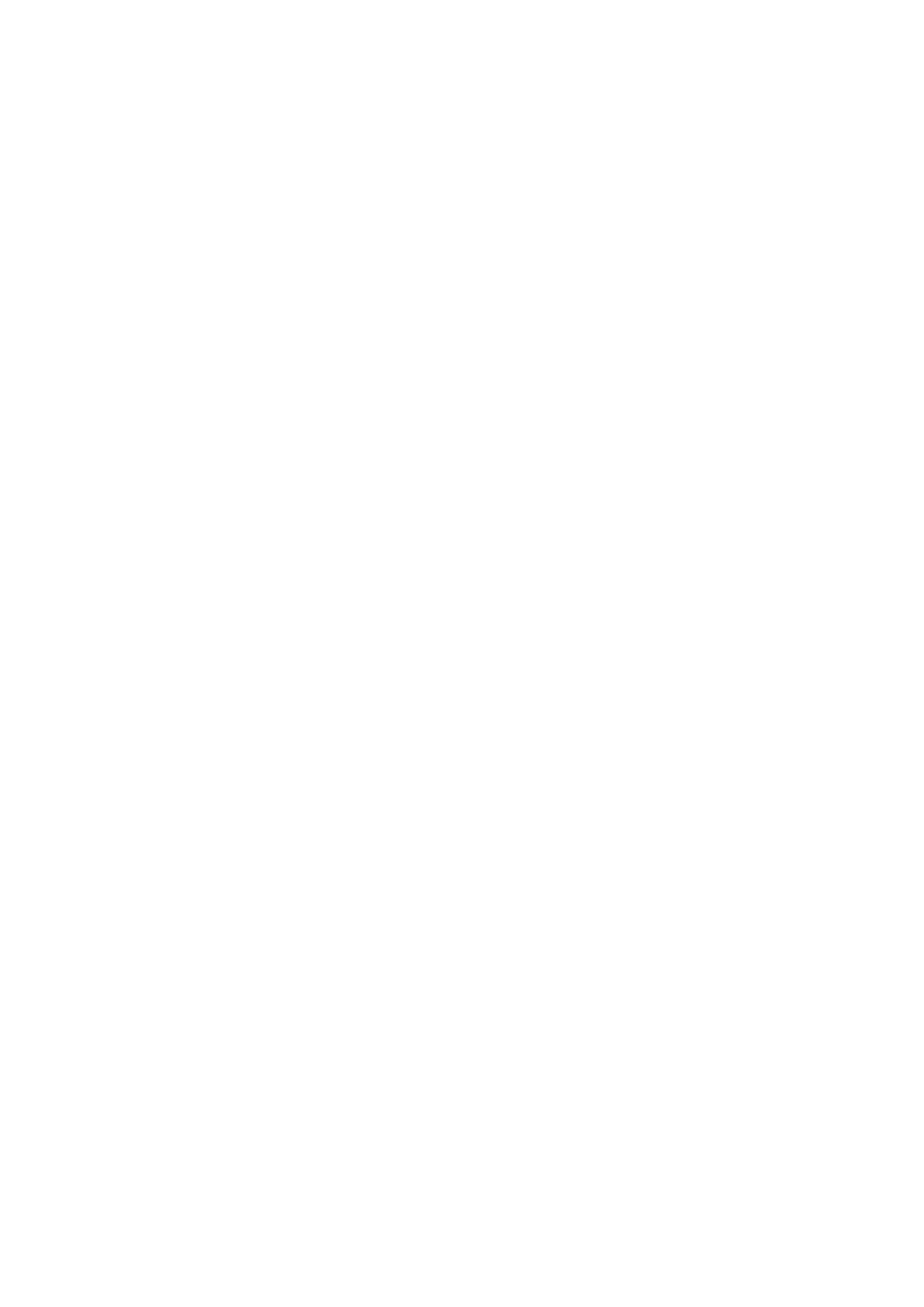
Depois de concluir a configuração inicial:
1. Faça log-in no PowerStore Manager usando as credenciais de administrador criadas durante a configuração inicial.
2. Defina as configurações do cluster e comece a provisionar contas de usuário, recursos de armazenamento e políticas do PowerStore
Manager. Consulte o PowerStore Setting Up PowerStore Manager Guide para obter mais informações sobre as etapas recomendadas
ao fazer log-in no PowerStore Manager pela primeira vez.
Introdução 7

Planejamento do local
Este capítulo apresenta os tópicos a seguir:
Tópicos:
• Diretrizes de espaço em rack
• Especificações técnicas
Diretrizes de espaço em rack
Considere as seguintes diretrizes de espaço em rack ao planejar a localização dos componentes do equipamento:
● Deixe 2U na parte inferior do rack para gerenciamento de cabos de alimentação e capacidade de serviço.
● Empilhe a base enclosure sem nenhuma expansion enclosures na parte inferior, começando pela marca de 3U.
● Empilhe a base enclosure na ordem do menor número conectado de expansion enclosures para o maior, e depois do menor número de
unidades para o maior número de unidades.
● Empilhe a expansion enclosure conectada à primeira base enclosure diretamente acima da base enclosure.
● Os itens de base enclosuregavetas de expansão subsequentes são empilhados em ordem invertida alternada.
Consulte o Planilhas de planejamento de espaço em rack na página 29 para ver um exemplo de planejamento de espaço em rack e use a
planilha em branco para planejar os equipamentos no cluster.
Especificações técnicas
Analise as especificações técnicas para planejar e preparar o local em que o cluster do PowerStore será instalado.
Dimensões e peso
Base enclosure
Tabela 1. Dimensões e peso do base enclosure de 2U com 25 unidades
Dimensão Valor
Peso (totalmente preenchido) 41,7 kg (92 lbs)
Dimensão vertical 2 unidades NEMA
Altura 8,64 cm (3,4")
Largura 44,45 cm (17,5")
Profundidade 79,5 cm (31,3")
NOTA: O peso não inclui os trilhos de montagem. Conte com 3,6 kg (8 lb) para um conjunto de trilhos.
2
8 Planejamento do local

expansion enclosure de 2U com 25 unidades
Tabela 2. Dimensões e peso do expansion enclosure de 2U com 25 unidades
Dimensão Valor
Peso (totalmente preenchido) 34,98 kg (77,11 lb)
Dimensão vertical 2 unidades NEMA
Altura 8,64 cm (3,4")
Largura 44,45 cm (17,5")
Profundidade 34,29 cm (13,5")
NOTA: O peso não inclui os trilhos de montagem. Conte com 3,6 kg (8 lb) para um conjunto de trilhos.
Planejamento do local 9

Requisitos de alimentação
Os requisitos de alimentação variam de acordo com a configuração do sistema, o carregamento e as condições ambientais. A tabela a
seguir apresenta os dados no pior cenário. Para calcular os valores de consumo de energia para o seu ambiente específico, acesse
HTTPS://POWERCALCULATOR.EMC.COM/.
Tabela 3. Requisitos de alimentação
Requisito 1000T/1000X 3000T/3000X 5000T 5000X 7000T/7000X 9000T/9000X
Potência de
entrada máxima
240 VCA ± 10%, monofásico
Corrente de
alimentação CA
(máximo
operacional em
200 VCA)
8,1 A 8,1 A 9,0 A 9,0 A 9,3 A 10,4 A
Consumo de
energia (máximo
operacional em
200 VCA)
1629,6 VA
(1597 W)
1629,6 VA
(1597 W)
1792,9 VA
(1757 W)
1792,9 VA
(1757 W)
1868,4 VA
(1831 W)
2088,8 VA
(2047 W)
Dissipação de
calor (máximo
operacional)
5,74 x 10
6
J/h,
(5.449 Btu/h)
5,74 x 10
6
J/h,
(5.449 Btu/h)
6,32 x 10
6
J/h,
(5.995 Btu/h)
6,32 x 10
6
J/h,
(5.995 Btu/h)
6,59 x 10
6
J/h,
(6.248 Btu/h)
7,37 x 10
6
J/h,
(6.985 Btu/h)
Tipo de entrada
CA
Acoplador de equipamentos IEC320-C14 ou IEC320-C20,
por zona de alimentação
Acoplador de equipamentos IEC320-C20, por zona de
alimentação
Frequência de
entrada normal
47 Hz a 63 Hz
Corrente de pico
máxima
45 Apk “a frio” por cabo de alimentação, com qualquer tensão de linha
Proteção CA Fusível de 20 A em cada fonte de alimentação, linha única
Tempo de
resistência a
falhas de tensão
10 ms mín.
Compartilhament
o de corrente
± 5% da carga total, entre fontes de alimentação
Corrente de
sobretensão
inicial
120 Apk "a quente" por cabo de alimentação, a qualquer tensão de linha
Tabela 4. Desligamento por alta temperatura ambiente
Temperatura ambiente Falha de hardware Consequência
Acima de 45 °C (113 °F) Nenhuma Aviso não crítico gerado.
Acima de 50 °C (122 °F) Nenhuma Alerta crítico gerado. O sistema será
desligado cinco minutos depois que o
temporizador expirar. Se a
temperatura retornar a menos de
45 °C (113 °F), o sistema será ligado.
Qualquer Três das unidades mais quentes têm temperatura média
de 50 °C (122 °F)
O sistema será desligado cinco
minutos depois que o temporizador
expirar.
Qualquer Falha em dois ventiladores O sistema será desligado cinco
minutos depois que o temporizador
expirar.
10 Planejamento do local

Requisitos para envio e armazenamento
NOTA: Os sistemas e os componentes não devem sofrer alterações de temperatura e umidade que possam causar a condensação
nesse sistema ou componente. Não exceda o gradiente de temperatura de armazenamento e envio de 25°C/h (45°F/h).
Tabela 5. Requisitos para envio e armazenamento
Requisito Descrição
Temperatura ambiente -40°C a 65°C (-40°F a 149°F)
Gradiente de temperatura 25°C/hora (45°F/hora)
Umidade relativa 10% a 90% sem condensação
Elevação -50 a 35.000 pés (-16 a 10.600 m)
Recomendação de tempo de armazenamento
(sem alimentação)
Não exceda 6 meses consecutivos de
armazenamento sem alimentação.
Base enclosure fluxo de ar
O base enclosure usa um algoritmo de refrigeração adaptável que aumenta ou diminui a velocidade do ventilador conforme a unidade
monitora as alterações na temperatura ambiente externa. A exaustão aumenta com a temperatura ambiente e a velocidade do ventilador,
e é quase linear dentro dos parâmetros operacionais recomendados. Observe que as informações na tabela a seguir são comuns e foram
medidas sem as portas frontal/traseira do gabinete que, possivelmente, reduziria o fluxo de ar da frente para trás.
Tabela 6. Base enclosure fluxo de ar
Fluxo de ar máximo
CFM
Fluxo de ar mínimo CFM Uso de máximo de
energia (Watts)
165 CFM 50 CFM 850 W
Recuperação ambiental
Se o sistema exceder a temperatura ambiente máxima em aproximadamente 10 °C (18 °F), as nodes no sistema iniciarão um desligamento
ordenado para salvar os dados armazenados em cache e, em seguida, se desligarão. As placas de controle de link (LCCs, link control
cards) em cada expansion enclosure no sistema desligam as unidades, mas permanecem ligadas.
Se o sistema detectar que a temperatura diminuiu para um nível aceitável, ele restaurará a energia nas base enclosuregavetas de base e as
LCCs restaurarão a alimentação nas respectivas unidades.
Requisitos de qualidade do ar
Os produtos são desenvolvidos de maneira consistente com as exigências do Manual de Padrões Ambientais da ASHRAE (American
Society of Heating, Refrigeration and Air Conditioning Engineers, Sociedade Americana de Engenheiros de Aquecimento, Refrigeração e
Ar-condicionado) e com a mais recente edição das Thermal Guidelines for Data Processing Environments (Diretrizes Térmicas de
Ambientes de Processamento de Dados), segunda edição, ASHRAE 2009b.
Os gabinetes são ideais para ambientes Datacom Classe 1, que consistem em parâmetros ambientais rigorosamente controlados, inclusive
temperatura, ponto de orvalho, umidade relativa e qualidade do ar. Essas instalações alojam equipamentos de missão crítica e geralmente
são tolerantes a falhas, inclusive dos aparelhos de ar condicionado.
O datacenter deve manter um nível de limpeza conforme identificado na ISO 14664-1, classe 8, para controle de poluição e partículas de
poeira. O ar que entra no datacenter deve ser filtrado com um filtro MERV 11 ou superior. O ar que permanece no datacenter deve ser
continuamente filtrado com um filtro MERV 8 ou um sistema superior de filtragem. Além disso, partículas condutoras, como limalha de
zinco, devem ser impedidas de entrar nas instalações.
O nível permitido de umidade relativa no ambiente operacional é 20% a 80% sem condensação, entretanto, a variação recomendada do
ambiente operacional é entre 40 a 55%. Para datacenters com contaminação gasosa, como alto índice de enxofre, temperatura e umidade
baixas são recomendadas para minimizar o risco de corrosão e degradação do hardware. Em geral, as oscilações de umidade no datacenter
devem ser minimizadas. Recomenda-se também que o datacenter seja positivamente pressurizado e tenha cortinas nas entradas para
evitar que contaminadores de ar externos e umidade entrem na instalação.
Planejamento do local
11

Para instalações que tenham menos de 40% de umidade relativa, é recomendável usar pulseiras de aterramento ao mexer no
equipamento, evitando risco de descarga eletrostática (ESD), que pode prejudicar o equipamento eletrônico.
Como parte do processo de monitoramento contínuo do ambiente, recomenda-se colocar placas de cobre e prata (conforme o ISA
71.04-1985, Seção 6.1 Reatividade) nas áreas de corrente de ar relevantes no datacenter. O índice de reatividade mensal das placas deve
ser menor que 300 Angstroms. Quando o índice de reatividade monitorada é excedido, deve-se analisar a placa para conferir se existe
algum tipo de material e para realizar um processo de redução corretiva.
Recomendação de tempo de armazenamento (sem alimentação): não exceda 6 meses consecutivos de armazenamento sem alimentação.
Isenção de prevenção contra incêndio
Um equipamento de prevenção contra incêndio deve sempre ser instalado na sala de computador como medida adicional de segurança.
Um sistema de combate a incêndio é de responsabilidade do cliente. Cuidado ao selecionar equipamentos adequados de combate a
incêndio e agentes para o datacenter. Um corretor de seguro, o chefe local dos bombeiros e o inspetor local de edifícios são as partes que
devem ser consultadas durante a escolha de um sistema de combate a incêndio que ofereça o nível correto de cobertura e proteção.
O equipamento foi projetado e fabricado para padrões internos e externos que requerem determinados ambientes para propiciar uma
operação confiável. Nós não fazemos declarações compatibilidade de qualquer tipo nem fazemos recomendações sobre sistemas de
combate a incêndio. Não é recomendado que você posicione os equipamentos de armazenamento diretamente na passagem de correntes
de descarga de gás de alta pressão nem de sirenes altas de alarme contra incêndio, a fim de minimizar a força e a vibração prejudiciais à
integridade do sistema.
NOTA: As informações anteriores são apresentadas no estado em que se encontram e não servem como representações, garantias
nem obrigações por parte da nossa empresa. Essas informações não modificam o escopo de nenhuma garantia estabelecida nos
termos e condições do contrato básico de compra entre o cliente e o fabricante.
Impacto e vibração
Já foram testados produtos para dar suporte aos níveis de impacto e vibração aleatória. Os níveis aplicam-se aos três eixos e devem ser
medidos com um acelerômetro nos compartimentos do equipamento dentro do gabinete e não devem exceder:
Condição da plataforma
Nível de medida de resposta
Impacto não operacional 10 Gs, 7 ms de duração
Impacto operacional 3 Gs, 11 ms de duração
Vibração aleatória não operacional 0,40 Grms, 5 a 500 Hz, 30 minutos
Vibração aleatória operacional 0,21 Grms, 5 a 500 Hz, 10 minutos
Os sistemas montados em um pacote aprovado passam por testes de transporte, a fim de determinar se podem suportar o impacto e as
vibrações a seguir somente na direção vertical e não devem exceder:
Condição do pacote do sistema
Nível de medida de resposta
Impacto do transporte 10 Gs, 12 ms de duração
Vibração aleatória do transporte
● 1,15 Grms
● 1 hora, faixa de frequência de 1 a 200 Hz
12 Planejamento do local

Requisitos de licenciamento e workstation
Este capítulo contém os seguintes tópicos:
Tópicos:
• Licenciamento do PowerStore
• Licenciamento do VMware vSphere (aplicável a equipamentos PowerStore X model)
• Requisitos da workstation
Licenciamento do PowerStore
A licença do PowerStore é obtida e instalada automaticamente em todos os equipamentos no cluster durante a configuração inicial. Ele
inclui acesso a todos os recursos disponíveis no PowerStore.
NOTA: A licença do PowerStore não inclui a licença do VMware vSphere. Para o licenciamento de cluster do PowerStore X model,
também é preciso obter ou usar uma licença separada do VMware vSphere. Para obter mais informações, consulte Licenciamento do
VMware vSphere (aplicável a equipamentos PowerStore X model) na página 13.
Para obter as licenças automaticamente durante e após a configuração inicial, confira se a porta 443 está aberta. O cluster se comunica
com o sistema de gerenciamento de licenciamento eletrônico (ELMS) da Dell EMC usando a porta 443 para obter o arquivo de licença. Se
houver algum problema para obter o arquivo de licença, o cluster funcionará por um período de avaliação de 30 dias. O sistema tentará
obter uma licença automaticamente a cada 24 horas. Para analisar o status da sua licença, no PowerStore Manager, vá para Settings >
Licensing. O status Active indica que todos os equipamentos do cluster têm uma licença válida.
Se você ainda não tiver uma licença ativa, clique em Refresh na página PowerStore Licensing para tentar obter a licença
automaticamente. Ou clique em Install License para instalar manualmente a licença.
NOTA:
Não é necessário ter uma licença separada do PowerStore ao instalar upgrades de firmware e software do ambiente
operacional PowerStore.
Licenciamento do VMware vSphere (aplicável a
equipamentos PowerStore X model)
O PowerStore X model requer uma licença vSphere Enterprise Plus ou superior. Os equipamentos PowerStore X model incluem uma
instância incorporada do VMware vSphere Enterprise 6.7. Você pode aplicar uma licença de um ELA da VMware atual ou comprar licenças
do vSphere com a VMware ou um parceiro.
É recomendável usar uma licença do vCenter Server Standard Edition com o PowerStore X model. Como alternativa, você poderá usar
uma licença do vCenter Server Foundation Edition caso a sua implementação do PowerStore X model esteja limitada a:
● Dois clusters com um único equipamento PowerStore X model
● Um cluster com um único equipamento PowerStore X model e dois hosts do ESXi externos
Tabela 7. Opções de licença do vCenter Server
Licença do vCenter
Server
Número de hosts vSphere licenciado gerenciado
Standard Ilimitado vSphere Standard
vSphere Enterprise Plus
vSphere Platinum
vCloud Suite
Foundation Até 4
3
Requisitos de licenciamento e workstation 13

Requisitos da workstation
Uma vez concluído o processo de instalação física, planeje ter uma máquina virtual ou workstation baseada no Windows para detectar os
equipamentos e começar a configuração inicial. Verifique se a máquina virtual ou workstation atende aos seguintes requisitos:
● Está executando o sistema operacional Microsoft® Windows® 10.
● Inclui pelo menos uma porta de rede Ethernet/RJ-45.
● Inclui a versão mais recente de um dos seguintes navegadores da Web:
○ Google Chrome
○ Mozilla Firefox
○ Microsoft Edge
○ Microsoft Internet Explorer 11
○ Apple Safari
PowerStore Discovery Utility
Se você não tiver acesso à gaveta de base que deseja configurar, precisará fazer download do PowerStore Discovery Utility e executá-lo.
O PowerStore T model Discovery Utility permite que você localize equipamentos PowerStore T model e PowerStore X model não
configurados na rede e comece o processo de configuração inicial de um cluster. Faça download desse utilitário no site de suporte da Dell,
em www.dell.com/support.
Para obter mais informações sobre o processo e os requisitos de detecção, consulte Detectando equipamentos PowerStore na página 19.
14
Requisitos de licenciamento e workstation

SupportAssist
Este capítulo contém os seguintes tópicos:
Tópicos:
• Descrição operacional do SupportAssist
• Opções de SupportAssist
• Opções do SupportAssist Gateway Connect
• Opções do SupportAssist Direct Connect
• Configurando o SupportAssist
Descrição operacional do SupportAssist
™
O recurso SupportAssist fornece uma conexão baseada em IP que permite que o Suporte Dell EMC receba arquivos de erro e alertas do
equipamento e solucione problemas de maneira remota, tornando a resolução rápida e eficiente.
NOTA:
É altamente recomendável que você habilite o recurso SupportAssist para agilizar o diagnóstico de problemas, solucionar
problemas e acelerar o tempo de resolução. Se você não habilitar o recurso SupportAssist, talvez precise coletar informações do
equipamento manualmente para ajudar o Suporte Dell EMC a solucionar os problemas no equipamento. Além disso, o recurso
SupportAssist precisa estar habilitado no equipamento para que os dados sejam enviados ao CloudIQ. Para obter mais informações
sobre o CloudIQ, acesse www.dell.com/support. Depois de fazer log-in, localize a página Product Support referente ao CloudIQ.
SupportAssist e segurança
O recurso SupportAssist emprega várias camadas de segurança em todas as etapas do processo de conectividade remota para garantir
que você e a Dell EMC possam usar a solução com segurança:
● Todas as notificações enviadas à Dell EMC originam-se de seu local, e nunca de fontes externas, e são mantidas seguras com o uso da
criptografia AES (Advanced Encryption Standard) de 256 bits.
● A arquitetura baseada em IP integra-se à sua atual infraestrutura e preserva a segurança do ambiente.
● As comunicações entre seu local e a Dell EMC são autenticadas bilateralmente usando certificados digitais da RSA
®
.
● Somente profissionais do serviço de atendimento ao cliente da Dell EMC verificados por autenticação baseada em dois fatores podem
fazer download dos certificados digitais necessários para visualizar notificações do seu local.
● O aplicativo opcional Policy Manager do SupportAssist v3 permite conceder ou restringir o acesso ao Suporte Dell EMC com base em
diretrizes e requisitos exclusivos e inclui um log de auditoria detalhado.
Gerenciamento do SupportAssist
O recurso SupportAssist pode ser gerenciado com o PowerStore Manager ou a REST API. Você pode habilitar ou desabilitar o serviço e
fornecer as informações relevantes necessárias para a opção de SupportAssist selecionada.
NOTA:
As opções Gateway Connect with remote assist e Gateway Connect without remote assist para SupportAssist
centralizado não dão suporte a HA (High Availability, alta disponibilidade). Essas opções não oferecem o recurso de failover a um
cluster ativo de HA do SupportAssist. Quando um equipamento PowerStore é implementado em um único servidor de gateway do
cluster de HA, que é a única opção de configuração disponível, não há nenhum recurso de failover para o servidor de gateway
sobrevivente no cluster. Se o servidor de gateway de HA ao qual o equipamento está conectado ficar inativo, o equipamento
interromperá a transferência dos arquivos de saída, como arquivos de call home e CloudIQ, para o Suporte Dell EMC. A conectividade
de entrada do SupportAssist para acesso remoto ao equipamento ainda funcionará utilizando o servidor de gateway HA sobrevivente
no cluster. Além disso, as opções SupportAssist Gateway Connect with remote assist e Gateway Connect without remote
assist só devem ser configuradas no equipamento principal designado do sistema.
4
SupportAssist 15

O equipamento propriamente dito não implementa nenhuma política. Se você precisar de mais controle sobre o acesso remoto ao
equipamento, use o Policy Manager para definir permissões de autorização. O componente de software Policy Manager pode ser instalado
em um servidor fornecido pelo cliente. Ele controla o acesso remoto aos dispositivos, mantém um log de auditoria de conexões remotas e
dá suporte a operações de transferência de arquivos. Você pode controlar quem acessa o equipamento, o que é acessado e quando isso
ocorre. Para obter mais informações sobre o Policy Manager, acesse www.dell.com/support. Depois de fazer log-in, localize a página
Support by Product aplicável e pesquise o link para a documentação técnica específica do produto SupportAssist.
Comunicação com o SupportAssist
NOTA: O SupportAssist não pode ser habilitado em modelos PowerStore configurados com IPv6 para a rede de gerenciamento
porque não é compatível com IPv6. Além disso, não é permitido reconfigurar a rede de gerenciamento de IPv4 para IPv6 quando o
SupportAssist está configurado em um cluster.
Para que o recurso SupportAssist funcione, é necessário acesso a um servidor DNS.
O Connection Status do SupportAssist indica o estado da conexão entre o PowerStore e os serviços de suporte de back-end da Dell
EMC, assim como a qualidade de serviço da conexão. O estado da conexão é determinado em até cinco minutos, e a qualidade de serviço
da conexão é determinada em até 24 horas. O Connection Status da conexão pode ser uma das opções a seguir, com base em qualquer
um dos equipamentos no cluster:
● Unavailable – Os dados de conectividade não estão disponíveis. Você pode ter perdido o contato com um equipamento ou o
SupportAssist acabou de ser habilitado e não há dados suficientes para determinar o estado.
● Disabled – O SupportAssist não foi habilitado.
● Not connected – A conectividade foi perdida. Foram detectadas cinco falhas de keepalive consecutivas.
● Reconnecting – O PowerStore está tentando se reconectar após a perda de conectividade. São necessárias cinco solicitações
consecutivas de keepalive bem-sucedidas para fazer a transição de volta para o status Connected.
O Connection Status da conexão pode ser uma das opções a seguir, com base na média de todos os equipamentos no cluster quando o
PowerStore estiver conectado aos serviços de suporte de back-end da Dell EMC:
● Evaluating – A qualidade de serviço da conexão será indeterminada durante as primeiras 24 horas após a primeira inicialização do
SupportAssist.
● Good – 80% ou mais das solicitações consecutivas de keepalive foram bem-sucedidas.
● Fair – Entre 50% e 80% das solicitações consecutivas de keepalive foram bem-sucedidas.
● Poor – Menos de 50% das solicitações consecutivas de keepalive foi bem-sucedida.
Opções de SupportAssist
O recurso SupportAssist fornece uma conexão baseada em IP que permite que o Suporte Dell EMC receba arquivos de erro e alertas do
sistema e solucione problemas de maneira remota, tornando a resolução rápida e eficiente.
Estas são as opções de SupportAssist disponíveis para enviar informações do equipamento ao Suporte Dell EMC e realizar o processo de
solução de problemas remotamente:
● Gateway Connect without remote access — Para SupportAssist centralizado, é executada em um servidor de gateway fornecido pelo
cliente com transferência de arquivos bidirecional, o que inclui:
○ Call-homes
○ Suporte para CloudIQ
○ Notificações de software
○ Download do ambiente operacional/firmware do Suporte Dell EMC para o cluster
O servidor de gateway do SupportAssist é o ponto único de entrada e saída para todas as atividades do SupportAssist baseadas em IP
referentes aos equipamentos associados ao gateway.
● Gateway Connect with remote access — Para SupportAssist distribuído, é executada em um servidor de gateway fornecido pelo
cliente com a mesma transferência de arquivos bidirecional que a opção Gateway Connect without remote access, juntamente com o
acesso remoto para a equipe do Suporte Dell EMC.
● Direct Connect without remote access — Para SupportAssist distribuído que é executado em equipamentos individuais com a mesma
transferência de arquivos bidirecional que a opção Gateway Connect without remote access.
● Direct Connect with remote access — Para SupportAssist distribuído que é executado em equipamentos individuais com a mesma
transferência de arquivos bidirecional que a opção Gateway Connect without remote access, juntamente com o acesso remoto para a
equipe do Suporte Dell EMC.
16
SupportAssist
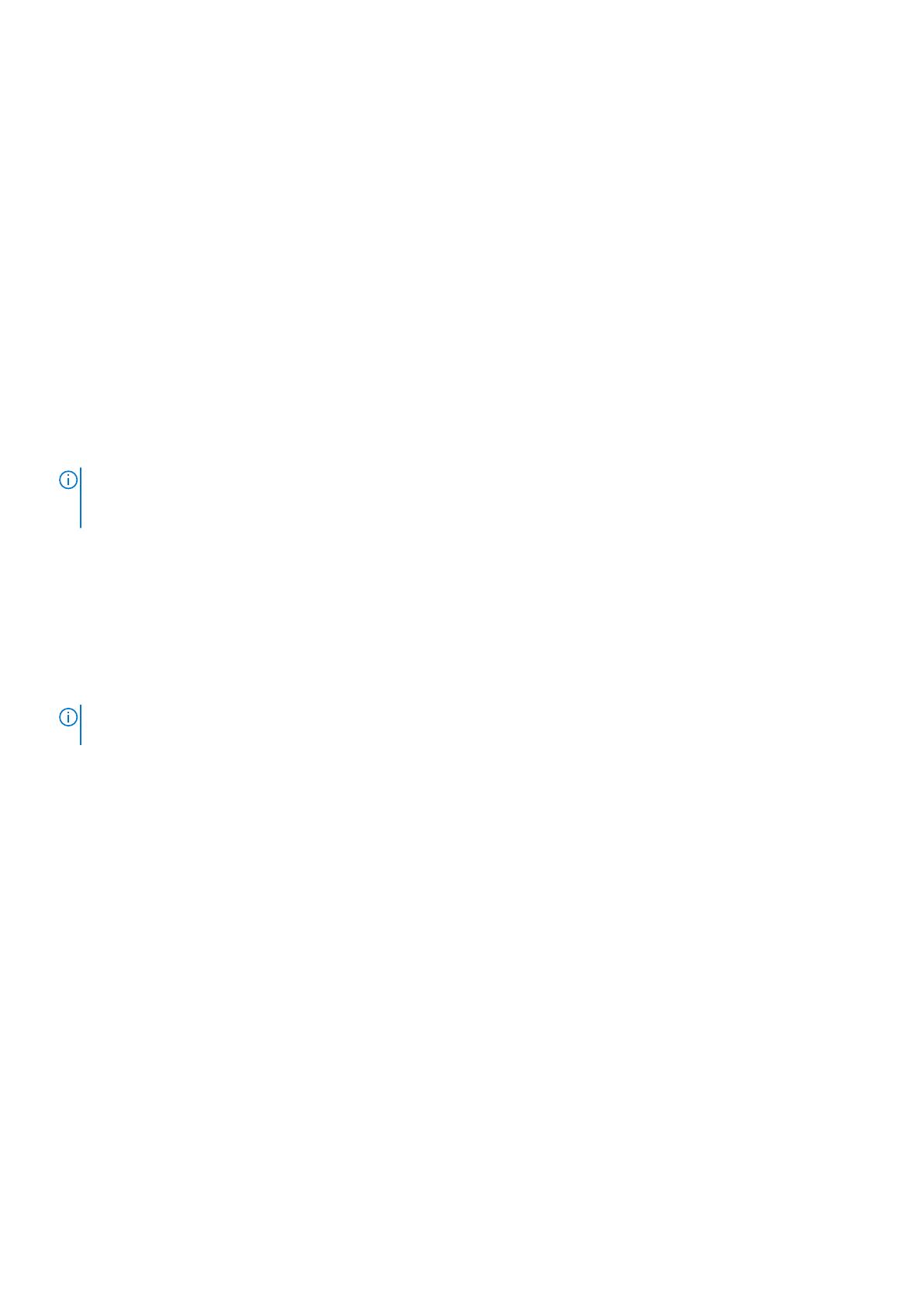
Existe uma outra opção (Disabled) que, embora disponível, não é recomendável. Se você selecionar esta opção, o Suporte Dell EMC não
receberá notificações sobre problemas no equipamento. Talvez você precise coletar informações do equipamento manualmente para
ajudar os representantes do suporte a solucionar os problemas.
Opções do SupportAssist Gateway Connect
O SupportAssist Gateway Connect é executado em um servidor de gateway. Quando você seleciona a opção Gateway Connect
without remote access ou Gateway Connect with remote access, o equipamento é adicionado a outros equipamentos em um cluster
do SupportAssist. O cluster reside em uma conexão segura única comum (centralizada) entre os servidores do Suporte Dell EMC e um
servidor de gateway fora do array. O servidor de gateway é o ponto único de entrada e saída para todas as atividades do Dell EMC
SupportAssist baseadas em IP referentes aos equipamentos associados ao gateway.
O servidor de gateway é um aplicativo de solução de suporte remoto instalado em um ou mais servidores dedicados fornecidos pelo
cliente. Ele funciona como um intermediário para a comunicação entre os equipamentos associados e a empresa Dell EMC.
Para obter mais informações sobre o gateway do SupportAssist, acesse a página do produto SupportAssist no site Suporte Dell
(www.dell.com/support).
Para configurar o equipamento a fim de usar a opção Gateway Connect without remote access ou Gateway Connect with remote
access para o SupportAssist, você precisa informar o endereço IP e o número de porta (9443 é o padrão) do servidor de gateway. Além
disso, verifique se a porta está aberta entre o servidor de gateway e o equipamento.
NOTA: O servidor de gateway deve estar ativo e em execução antes de você configurar o equipamento para usá-lo. Os
equipamentos só podem ser adicionados ao gateway usando o PowerStore Manager. Se o equipamento for adicionado a partir do
servidor de gateway, ele parecerá estar conectado, mas não enviará as informações do sistema.
Requisitos do SupportAssist Gateway Connect
Os seguintes requisitos são aplicáveis às implementações Gateway Connect without remote access e Gateway Connect with
remote access do SupportAssist:
● O tráfego de rede (HTTPS) deve ser permitido na porta 9443 (ou na porta especificada pelo cliente, se diferente) entre o
equipamento e o servidor de gateway do SupportAssist.
● A versão do SupportAssist deve ser 4.0.5 ou 3.38.
NOTA:
Nunca adicione nem remova um equipamento do servidor de gateway manualmente. Só adicione ou remova um equipamento
de um servidor de gateway usando o assistente de configuração do SupportAssist do PowerStore Manager.
Opções do SupportAssist Direct Connect
O SupportAssist Direct Connect é executado diretamente no nó principal de cada equipamento. Em um cluster, cada equipamento
estabelecerá sua própria conexão com o Suporte Dell EMC. O tráfego não é roteado por meio do equipamento principal de um cluster. No
entanto, o SupportAssist só pode ser gerenciado no nível do cluster, ou seja, todas as alterações são aplicadas a todos os equipamentos do
cluster.
Habilite e configure o SupportAssist Direct Connect na página Support Assist, que pode ser acessada em Settings e está listada em
Support no PowerStore Manager. Essas ações configuram o equipamento para usar uma conexão segura entre ele e o Suporte Dell EMC.
Você pode selecionar uma das seguintes opções de conectividade de serviço remoto para o SupportAssist Direct Connect:
● Direct Connect without remote access
● Direct Connect with remote access
Quando você seleciona a opção Direct Connect without remote access e aceita o acordo de licença de usuário final (EULA), o
equipamento configura uma conexão segura entre ele e o Suporte Dell EMC. Esta opção ativa o recurso de conectividade para
transferência de arquivos bidirecional para/do Suporte Dell EMC. Se for o caso, você pode configurar a conexão do equipamento com um
servidor proxy associado (opcional). Se necessário, posteriormente você pode fazer upgrade para a configuração Direct Connect with
remote access.
Quando você seleciona a opção Direct Connect with remote access e aceita o acordo de licença de usuário final (EULA), o
equipamento configura uma conexão segura entre ele e o Suporte Dell EMC. Esta opção ativa o recurso de conectividade do serviço de
acesso remoto com o equipamento para/do Suporte Dell EMC, junto com a transferência de arquivos bidirecional. Se for o caso, você
pode configurar a conexão do equipamento com o Policy Manager (opcional) e quaisquer servidores proxy associados (opcional) usando o
PowerStore Manager.
SupportAssist
17
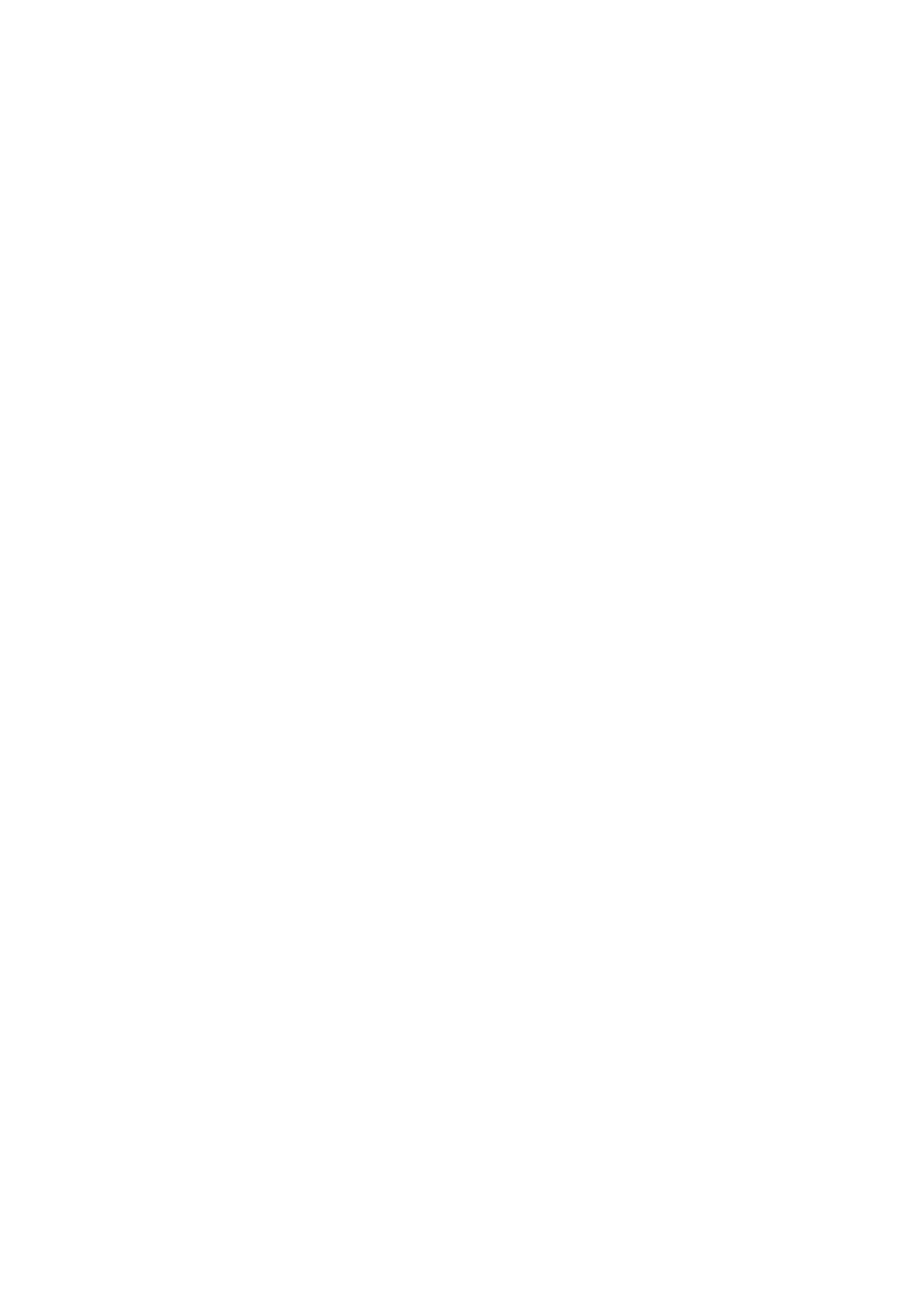
Quando um novo equipamento é adicionado a um cluster já existente, o novo equipamento detecta as configurações do SupportAssist
para o cluster e é automaticamente configurado de acordo. Se o SupportAssist Direct Connect estiver ativado, ele será habilitado
automaticamente no novo equipamento. Não é necessário executar nenhuma ação a mais. Caso não seja possível ativar o SupportAssist
Direct Connect, isso não impedirá que o processo de adição do equipamento seja realizado.
Requisitos do SupportAssist Direct Connect
O requisito a seguir é aplicável às implementações Direct Connect without remote access e Direct Connect with remote access do
SupportAssist:
● O tráfego de rede (HTTPS) deve ser permitido nas portas 443 e 8443 (saída) para o Suporte Dell EMC. Falha ao abrir a porta 8443
resulta em impacto significativo no desempenho (30% a 45%). Falha na abertura de ambas as portas pode resultar em um atraso na
solução de problemas com o dispositivo final.
O requisito a seguir é aplicável apenas à implementação Direct Connect with remote access do SupportAssist:
● Se a implementação incluir um Policy Manager para aumentar o controle sobre o acesso remoto ao equipamento, indique isso ao
configurar o recurso SupportAssist.
Configurando o SupportAssist
Configure o SupportAssist para um equipamento usando um dos seguintes meios:
● Assistente de configuração inicial – Uma interface do usuário que orienta na configuração inicial do PowerStore Manager e prepara o
sistema para uso.
● SupportAssist – Uma página de configurações que pode ser acessada pelo PowerStore Manager (clique em Settings e, em
Support, selecione SupportAssist).
● Servidor de REST API – A interface de aplicativo que pode receber solicitações da REST API para definir configurações do
SupportAssist. Para obter mais informações sobre a REST API, consulte PowerStore REST API Reference Guide.
Para determinar o status do recurso SupportAssist, clique em Settings e, em Support, selecione SupportAssist no PowerStore
Manager.
18
SupportAssist

Detectando equipamentos PowerStore
Depois de configurar as redes e concluir a instalação dos equipamentos, detecte seu equipamento PowerStore e comece o processo de
configuração inicial.
Tópicos:
• Detectar o sistema
Detectar o sistema
Depois de concluir a instalação da gaveta de base e das gavetas de expansão opcionais, detecte o compartimento recém-instalado e crie
um cluster. Você pode seguir um destes procedimentos:
● Conexão direta — É o procedimento recomendado e requer que você esteja fisicamente presente no data center ou no laboratório em
que a gaveta de base está instalada.
● Conexão remota – Use este procedimento se você não tiver acesso à gaveta de base.
Detecção com uma conexão direta
Este é o procedimento recomendado e requer que você esteja fisicamente presente no data center ou no laboratório em que a gaveta de
base está instalada.
Pré-requisitos
● (Opcional) Faça download e execute a Network Validation Tool (NVT) do PowerStore para verificar se as redes estão configuradas
corretamente. Para fazer download da NVT, acesse Dell EMC Central Solutions em https://psapps.emc.com/central/solutions.
● Confira se o adaptador Ethernet da sua workstation está configurado desta maneira:
○ Conectado diretamente à porta de serviço do PowerStore no nó A.
○ Configurado com um endereço IP estático na rede LAN de serviço (128.221.1.0/24) sem endereço de gateway definido
(128.221.1.249; 255.255.255.0; sem gateway).
○ Capacitado a fazer ping no endereço IP da porta LAN de serviço do nó A (128.221.1.250).
Etapas
1. Conecte a workstation ou o laptop à porta de serviço no nó A do compartimento.
NOTA:
O procedimento nesta seção será aplicável somente se você estiver fisicamente presente no data center. Caso você não
tenha acesso à gaveta de base, ignore estas etapas. Você deve fazer download e executar o PowerStore Discovery Utility em um
sistema remoto ou uma máquina virtual para detectar seu sistema. Para obter mais informações, consulte Detecção com conexão
remota.
B
A
Node
2. Em um navegador da Web, acesse https://128.221.1.250
3. Faça log-in no PowerStore Manager e comece o processo de configuração inicial usando as seguintes credenciais padrão:
A
Detectando equipamentos PowerStore 19

● Nome de usuário: admin
● Senha padrão: Password123#
Detecção com conexão remota
Se você não tiver acesso à gaveta de base, implemente uma workstation ou uma máquina virtual na mesma rede que o sistema
PowerStore e use o PowerStore Discovery Utility para detectar e criar um cluster.
Sobre esta tarefa
B
A
Node
Network
Figura 2. PowerStore T model
B
A
Node
Network
Figura 3. PowerStore X model
Pré-requisitos
● (Opcional) Faça download da Network Validation Tool (NVT) do PowerStore e execute essa ferramenta para verificar se as redes
estão configuradas corretamente. Para fazer download da NVT, acesse Dell EMC Central Solutions em https://psapps.emc.com/
central/solution/NVT-PowerStore.
● Desabilite temporariamente o firewall. Se isso não for possível, adicione a porta 5353 e o Discovery Utility à lista de exclusão de
qualquer software antivírus e de firewall executado na workstation. Consulte a documentação do antivírus e do firewall para obter mais
informações.
NOTA:
Se a workstation ou a VM está executando o Windows 10 e você costuma usar o Windows Defender Antivírus, desative
também a Proteção em tempo real. No aplicativo Windows Security, vá para Virus & threat protection.
● Desabilite qualquer outro aplicativo de segurança, como o software antivírus.
● Verifique se a workstation ou a máquina virtual está conectada diretamente ao mesmo switch ao qual a gaveta de base está cabeada
ou se está na mesma VLAN que a rede nativa/sem marcação da conexão de rede de gerenciamento do PowerStore:
○ Crie um segundo adaptador de rede que utilize a mesma rede nativa/sem marcação que a conexão de rede de gerenciamento do
PowerStore.
○ Verifique se há disponível um endereço IP começando com a configuração de sub-rede 169.254.x.x/16 que você possa usar como
endereço IP do segundo adaptador de rede. Se não houver nenhum endereço IP como esse disponível, defina o endereço IP do
segundo adaptador de rede como 169.254.1.2, com a máscara de rede 255.255.0.0 e sem endereço de gateway definido. Esse
endereço não pode ser substituído por nenhum outro intervalo de endereços (não importa se você usa endereços IP estáticos ou
DHCP).
NOTA:
Para evitar a duplicação de endereços IP, verifique se há apenas um laptop ou uma máquina virtual na mesma rede
nativa/sem marcação com o endereço IP 169.254.x.x que você configurou.
● Caso o Discovery Utility já esteja em execução, saia dele e reinicie-o depois de desabilitar temporariamente os serviços de antivírus ou
de firewall.
Etapas
1. Inicie o PowerStore Discovery Utility pela workstation ou pela máquina virtual.
2. Selecione a gaveta de base não configurada para a qual deseja criar um cluster.
20
Detectando equipamentos PowerStore
A página está carregando ...
A página está carregando ...
A página está carregando ...
A página está carregando ...
A página está carregando ...
A página está carregando ...
A página está carregando ...
A página está carregando ...
A página está carregando ...
A página está carregando ...
-
 1
1
-
 2
2
-
 3
3
-
 4
4
-
 5
5
-
 6
6
-
 7
7
-
 8
8
-
 9
9
-
 10
10
-
 11
11
-
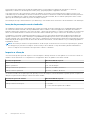 12
12
-
 13
13
-
 14
14
-
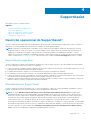 15
15
-
 16
16
-
 17
17
-
 18
18
-
 19
19
-
 20
20
-
 21
21
-
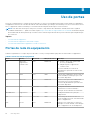 22
22
-
 23
23
-
 24
24
-
 25
25
-
 26
26
-
 27
27
-
 28
28
-
 29
29
-
 30
30
Artigos relacionados
-
Dell PowerStore 7000T Guia de usuario
-
Dell metro node Administrator Guide
-
Dell metro node Administrator Guide
-
Dell DL4000 Manual do proprietário
-
Dell DL1000 Guia de usuario
-
Dell DL1000 Guia de usuario
-
Dell QLogic Family of Adapters Guia de usuario
-
Dell SupportAssist Enterprise Virtual Appliance 4.x Guia de usuario
-
Dell SupportAssist Enterprise Virtual Appliance 4.x Guia de usuario